简述
QFormLayout管理输入型控件和关联的标签组成的那些Form表单。
QFormLayout是一个方便的布局类,其中的控件以两列的形式被布局在表单中。左列包括标签,右列包含输入控件,例如:QLineEdit、QSpinBox等。
使用
我们可以通过addRow(const QString &labelText, QWidget *field)来创建一个带有给定文本的QLabel及QWidget控件行,它们可以自动的设置为伙伴关系。
QFormLayout *pLayout = new QFormLayout();
pLayout->addRow(QStringLiteral("用户名:"), pUserLineEdit);
pLayout->addRow(QStringLiteral("密码:"), pPasswordLineEdit);
pLayout->addRow(QStringLiteral("验证码:"), pVerifyLineEdit);
pLayout->setSpacing(10);
pLayout->setMargin(10);
setLayout(pLayout);使用QGridLayout格栅布局编写的比较:
QLabel *pUserNameLabel = new QLabel(this);
QLabel *pPasswordLabel = new QLabel(this);
QLabel *pVerifyLabel = new QLabel(this);
pUserNameLabel->setText(QStringLiteral("用户名:"));
pPasswordLabel->setText(QStringLiteral("密码:"));
pVerifyLabel->setText(QStringLiteral("验证码:"));
QGridLayout *pLayout = new QGridLayout();
pLayout->addWidget(pUserNameLabel, 0, 0);
pLayout->addWidget(pUserLineEdit, 0, 1);
pLayout->addWidget(pPasswordLabel, 1, 0);
pLayout->addWidget(pPasswordLineEdit, 1, 1);
pLayout->addWidget(pVerifyLabel, 2, 0);
pLayout->addWidget(pVerifyLineEdit, 2, 1);
pLayout->setSpacing(10);
pLayout->setMargin(10);
setLayout(pLayout);很显然,功能可以实现,但是代码量大了很多。
常用接口
-
setRowWrapPolicy(RowWrapPolicy policy)
设置换行策略
QFormLayout::RowWrapPolicy枚举:
控制表单行的显示策略。
| 内容 | 值 | 描述 | 效果 |
|---|---|---|---|
| QFormLayout::DontWrapRows | 0 | 输入框始终在标签旁边 | 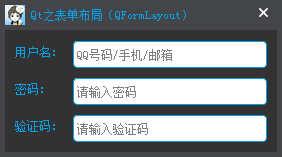 |
| QFormLayout::WrapLongRows | 1 | 标签有足够的空间适应,如果最小大小比可用空间大,输入框会被换到下一行 | 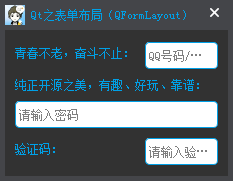 |
| QFormLayout::WrapAllRows | 2 | 输入框始终在标签下边 | 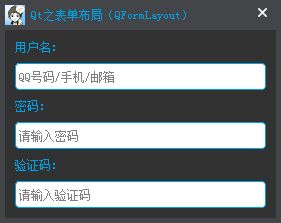 |
-
setWidget(int row, ItemRole role, QWidget *widget)
设置行row所对应的控件,如果role为LabelRole时,设置的为标签所对应的控件,如果role为FieldRole时,设置的为输入框所对应的控件。
QFormLayout::ItemRole枚举:
指定一排控件的类型
| 内容 | 值 | 描述 |
|---|---|---|
| QFormLayout::LabelRole | 0 | 标签 |
| QFormLayout::FieldRole | 1 | 输入框 |
| QFormLayout::SpanningRole | 2 | 跨越标签和输入框的控件 |
例如:
//pLayout->addRow(pUserNameLabel, pUserLineEdit);
pLayout->setWidget(0, QFormLayout::LabelRole, pUserNameLabel);
pLayout->setWidget(0, QFormLayout::FieldRole, pUserLineEdit);- setSpacing(int spacing)
- setHorizontalSpacing(int spacing)
-
setVerticalSpacing(int spacing)
设置间距(水平间距、垂直间距)
-
QWidget * QFormLayout::labelForField(QWidget * field)
通过field获取field对应的标签,这里不一定是QLabel,返回值为QWidget。
总结
当要设计的界面是一种类似于两列和若干行组成的形式时,使用QFormLayout(表单布局)要比QGridLayout(栅格布局)更为方便些。
当界面元素较为复杂时(多行多列),应毫不犹豫的尽量使用栅格布局,而不是使用水平和垂直布局的组合或者嵌套的形式,因为在多数情况下,后者往往会使“局势”更加复杂而难以控制。栅格布局赋予了界面设计器更大的自由度来排列组合界面元素,而仅仅带来了微小的复杂度开销。





















 2843
2843











 被折叠的 条评论
为什么被折叠?
被折叠的 条评论
为什么被折叠?








